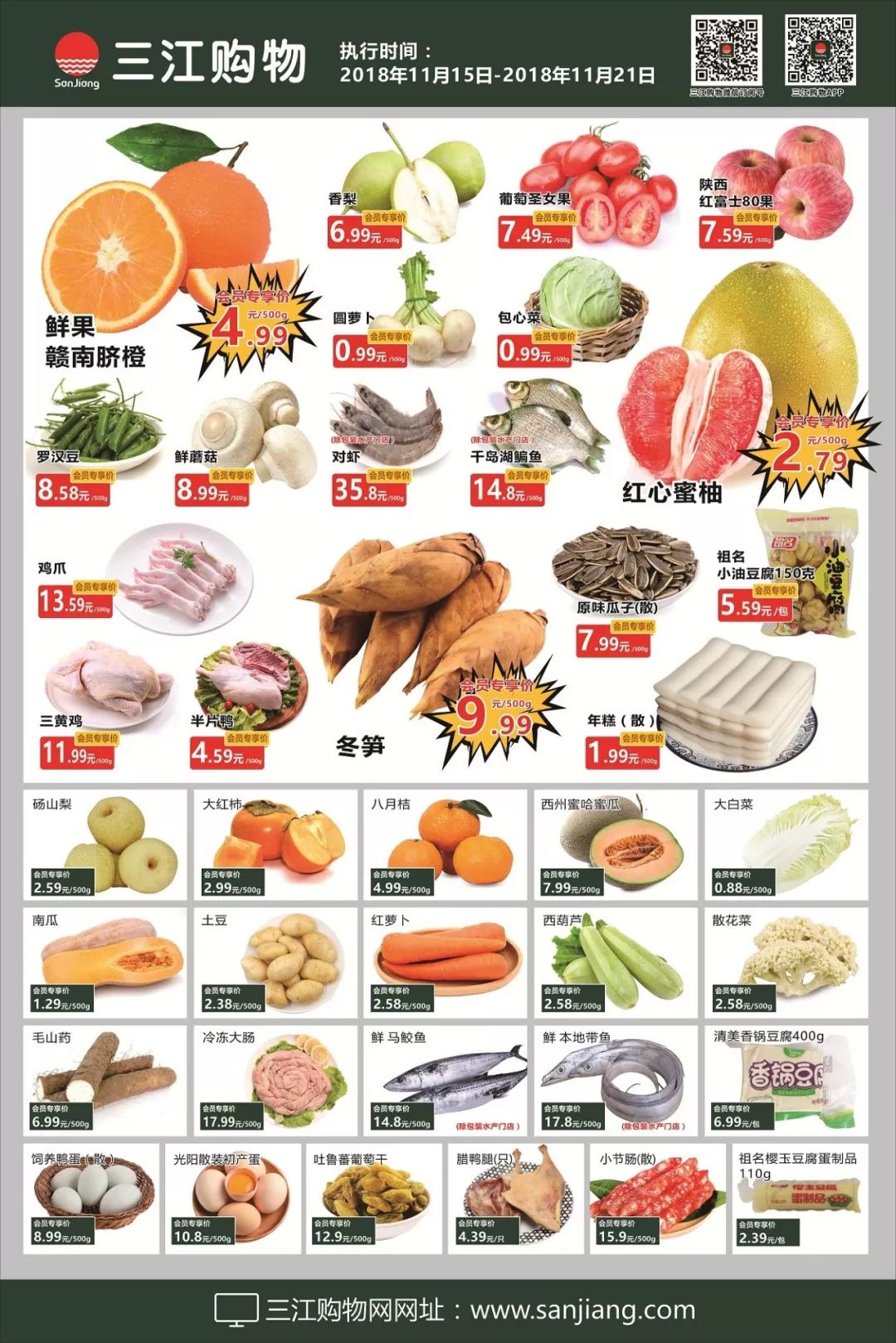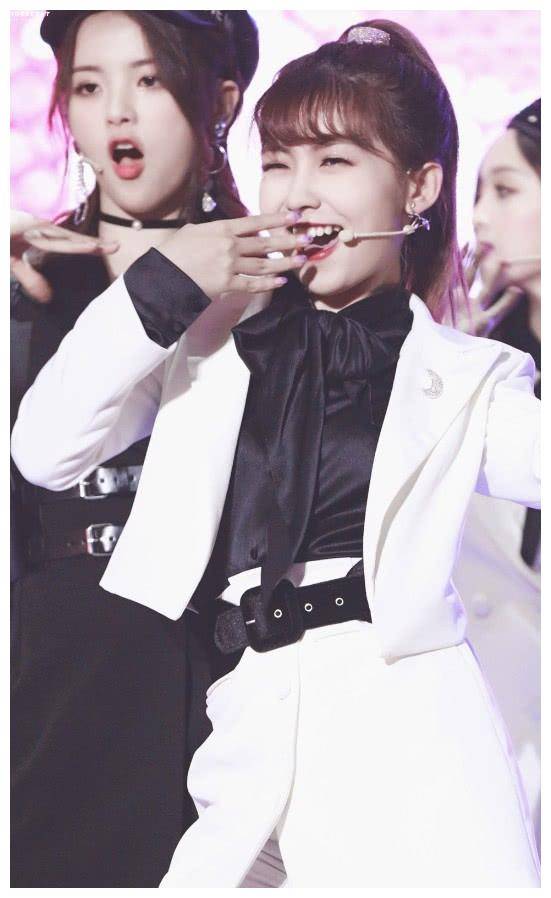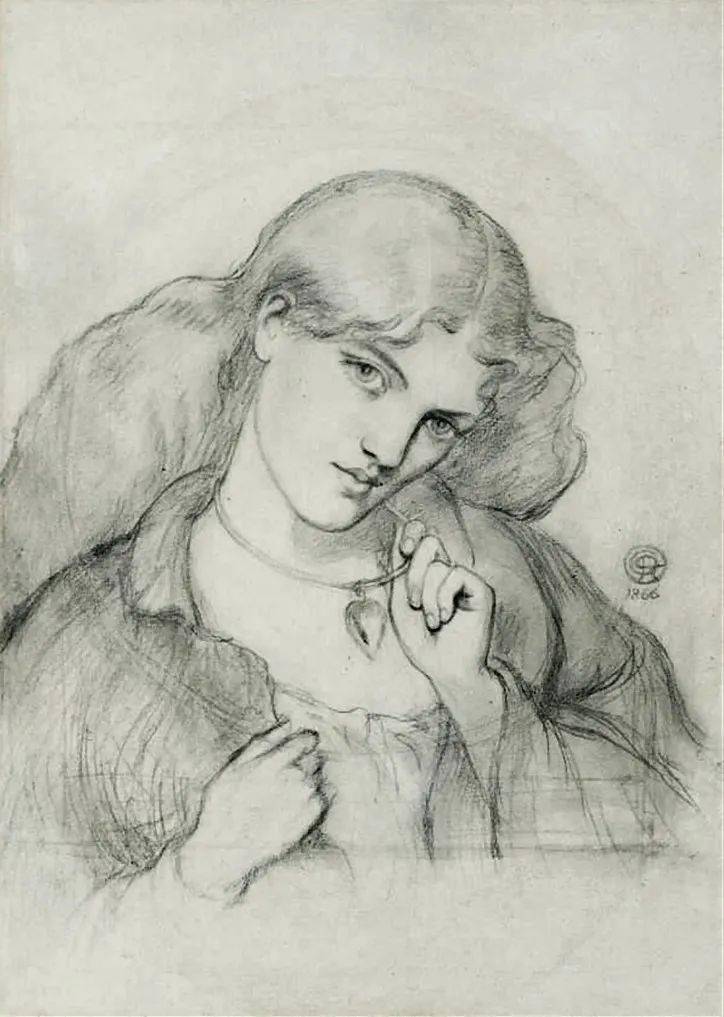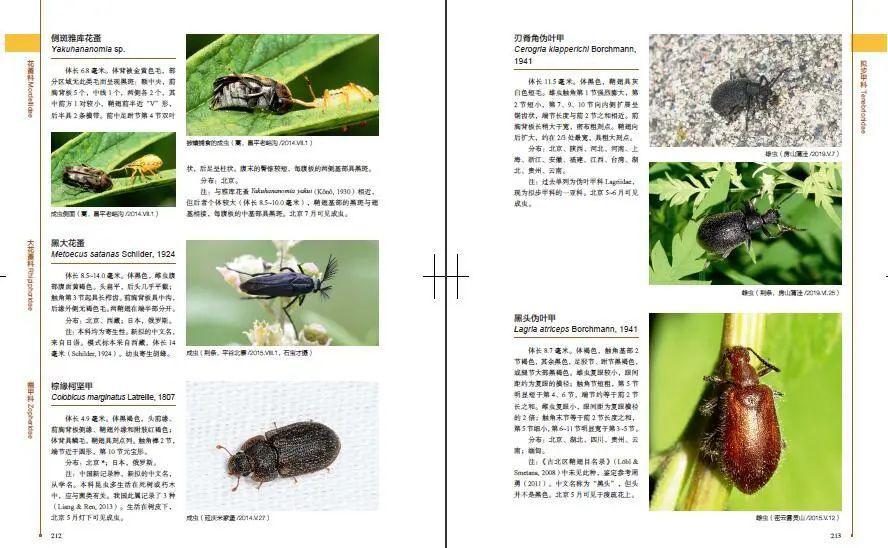大家是不是都有一些照片因为年代久远或拍摄条件不佳而变得模糊不清,无法清晰展现当时的情景?现在,随着科技的发展,出现了不少修复工具。今天给大家准备了四种免费一键修复高清图的方式,帮助大家快速修复模糊图片,让旧时光重现清晰与生动。

第一个方法
使用软件:酷雀AI智能抠图 1.9.1
演示设备:iPhone 15
设备系统:iOS 17
修复模糊照片的步骤:
步骤一,打开软件,点击首页中的【图片变清晰】,跳出的本地相册后从中单击导入模糊的图片。
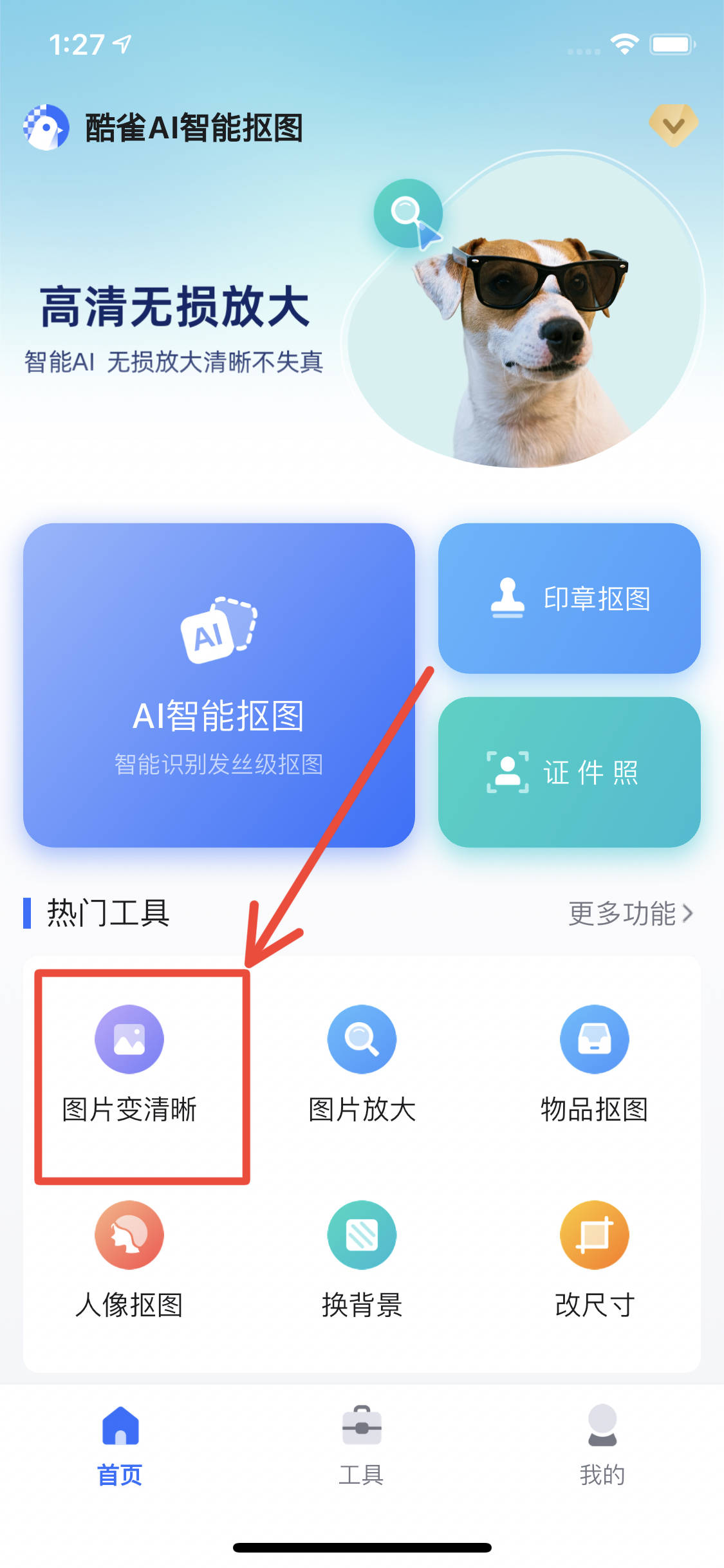
步骤二,开始处理修复成高清图,完成后点击右上角的【保存】按钮,保存高清图片保存到本地相册中。
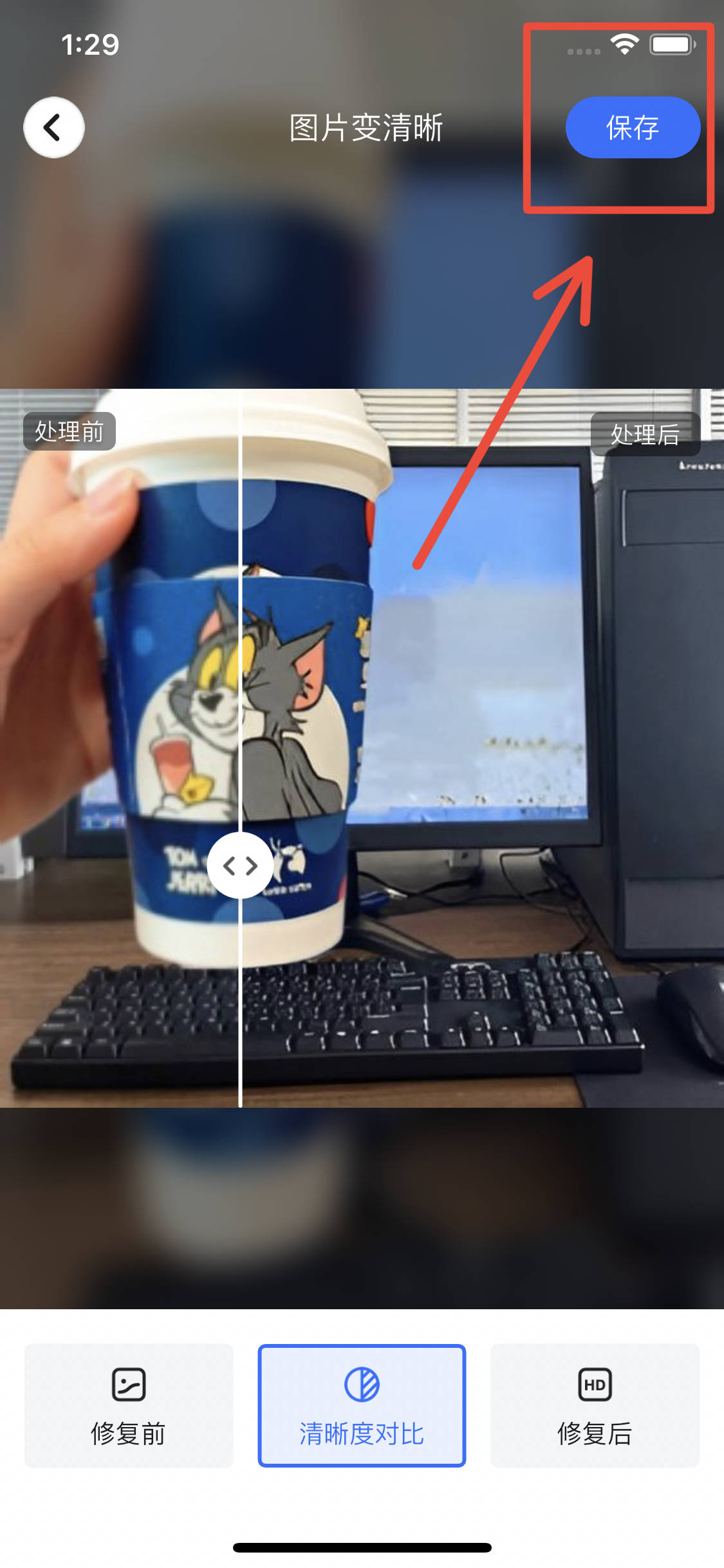
第二个方法
使用软件:谷歌浏览器 121.0.6167.141
演示设备:ThinkPad E580
设备系统:Win10
修复模糊照片的步骤:
提升照片清晰度的步骤如下:
步骤一,打开“Bigjpg”官网,点击首页中的【选择文件】,跳出本地文件夹后从中双击导入模糊的图片。
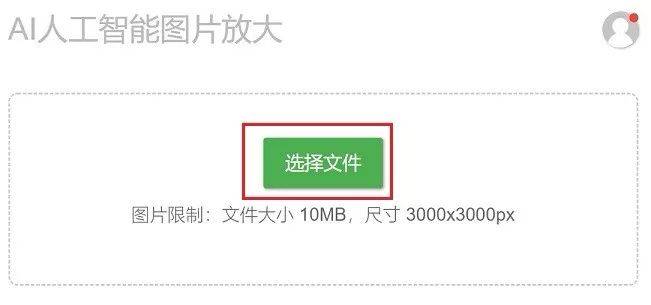
步骤二,点击导入图片一侧的【开始】按钮,在放大配置的窗口中设置图片类型、放大倍数和降噪程度的参数,然后点击右下角的【确定】开始处理修复成高清图。
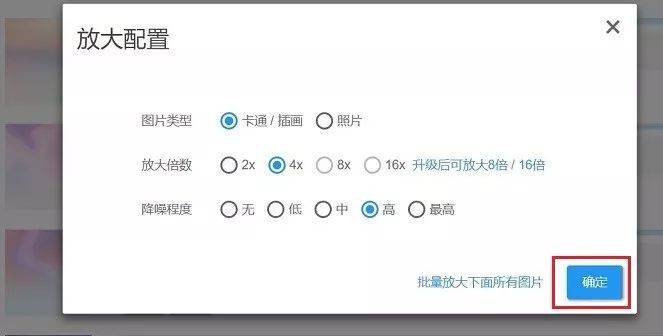
步骤三,完成后点击【下载】按钮,保存高清图片到本地文件夹中。
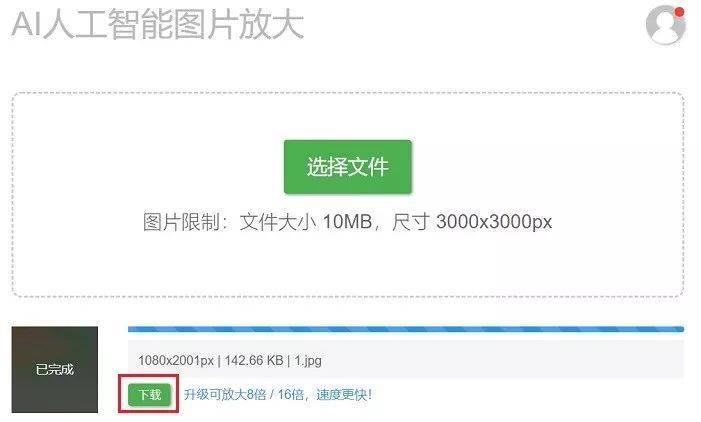
第三个方法
使用软件:谷歌浏览器 121.0.6167.141
演示设备:ThinkPad E580
设备系统:Win10
修复模糊照片的步骤:
步骤一,打开“jpgHD”官网,点击首页中的【选择照片】,跳出本地文件夹后从中双击导入模糊的图片。
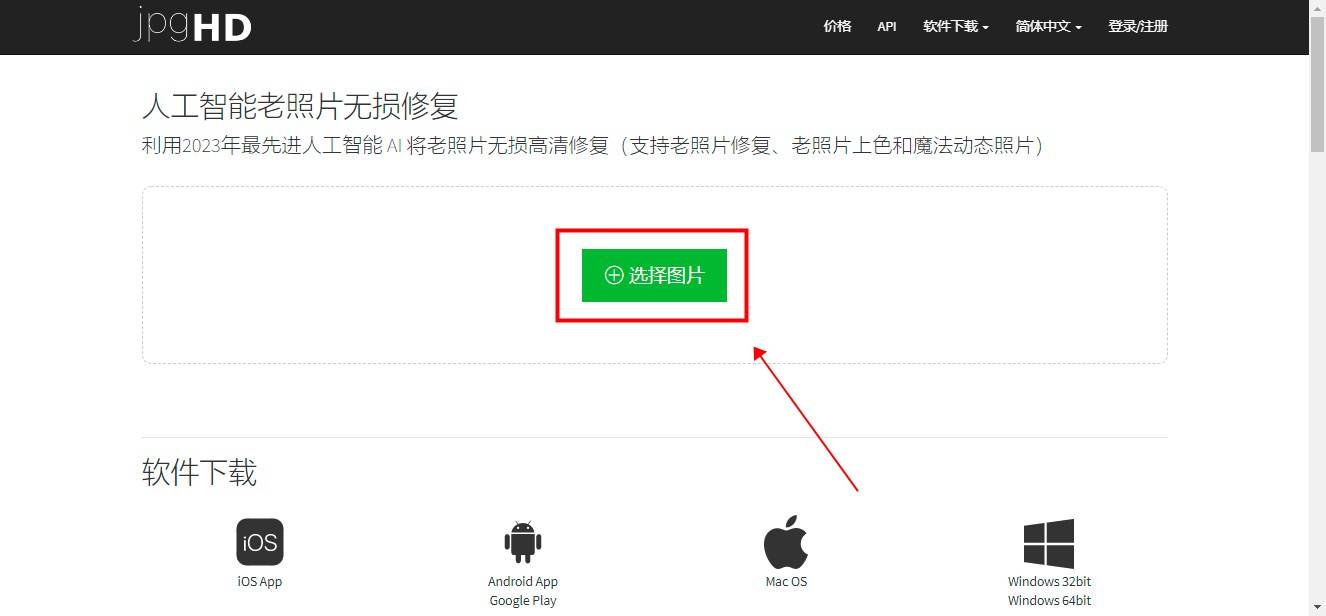
步骤二,点击导入图片一侧的【开始】按钮,在“任务配置”的窗口中设置参数,然后点击【开始】,开始处理修复成高清图。
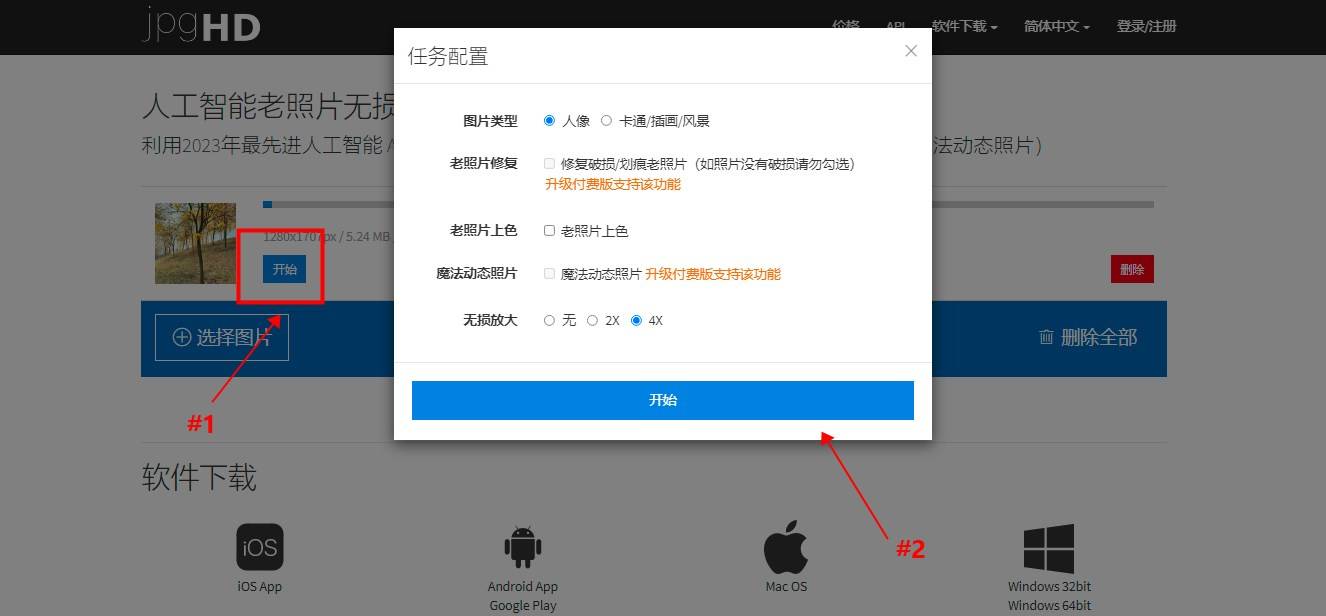
步骤三,完成后点击下方的【下载】按钮,保存高清图片到本地文件夹中。
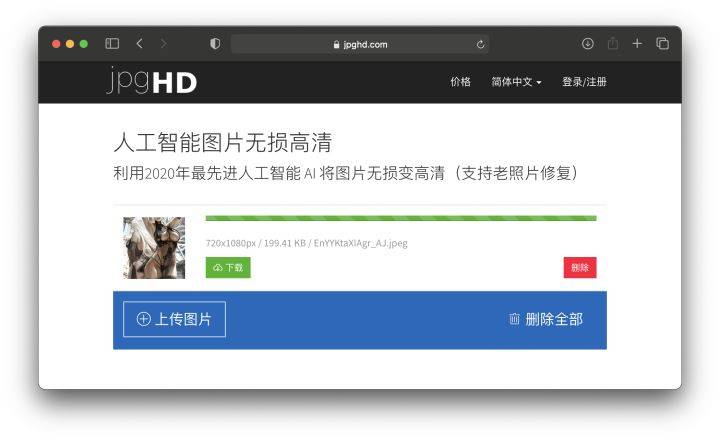
第四个方法
使用软件:嗨格式无损放大器 1.7.251.0
演示设备:ThinkPad E580
设备系统:Win10
修复模糊照片的步骤:
步骤一,打开软件,点击首页中的【图片清晰度修复】,进入新窗口。

步骤二,点击窗口中的“+”号,跳出的本地文件夹后从中双击导入模糊的图片。

步骤三,自定义图片下方的参数,然后点击一侧的【开始】按钮,开始处理修复成高清图,完成后高清图片就在本地文件夹里了。
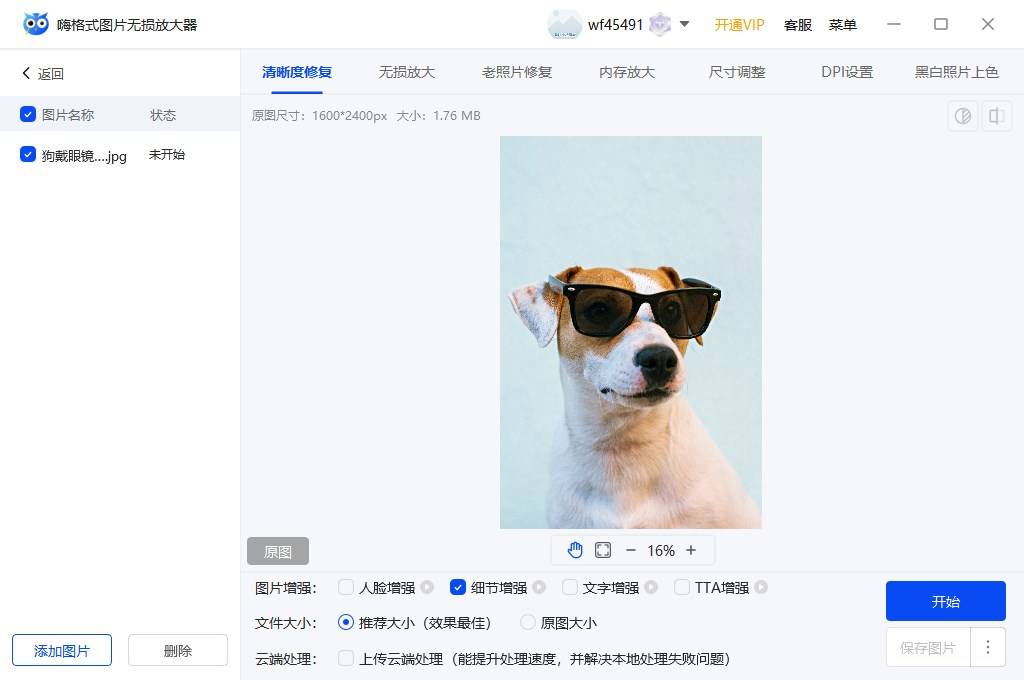
通过以上的四种方式,可以轻松实现模糊图片的修复。无论是家庭相册中的老照片,还是手机里的模糊自拍,这些修复方法都能为你带来意想不到的惊喜~